- Neki korisnici sustava Windows 10 naišli su na poruku o pogrešci prilikom pokušaja upotrebe svojih Canon skenera.
- Da biste brzo riješili ovaj dosadni problem, morate slijediti korake u ovom članku.
- Pogledajte naš Odjeljak za Windows 10 za cjelovite vodiče od pouzdanih tehnoloških stručnjaka.
- Za točna rješenja sličnih problema možete posjetiti i našu Popravite čvorište.

Probleme s pisačem uzrokuju oštećeni ili zastarjeli upravljački programi, pa će vam možda trebati posebna pomoć kako biste ih riješili. Preuzmite i instalirajte ovaj alat za ažuriranje upravljačkih programa kako biste bili sigurni da ste pokrenuli njihove najnovije verzije. Provjerite upravljačke programe u 3 jednostavna koraka:
- Ovdje preuzmite i instalirajte ovaj alat za ažuriranje upravljačkih programa
- Jednom instaliran, kliknite Skenirati kako biste pronašli zastarjele i loše upravljačke programe pisača
- Pritisnite Ažurirajte svoje upravljačke programe odmah nakon skeniranja za pokretanje postupka popravka / ažuriranja
Popravite sve pisače
povezana pitanja upravo sada!
Skener je neophodan uređaj u bilo kojem uredu. Uvijek postoji potreba za papirologijom. Stoga skener mora raditi i raditi nesmetano.
Nažalost, mnoge od njih pogađaju različita pitanja. Ne možete komunicirati sa skenerom je uobičajena poruka o pogrešci koja se može pojaviti s uključenim skenerima Canon Windows 10.
To može predstavljati veliki problem, a u današnjem ćemo vam članku pokazati kako to riješiti.
Kako mogu popraviti poruku o pogrešci Canon skenera u sustavu Windows 10?
1. Ažurirajte upravljačke programe

Prema korisnicima, ako nastavite dobivati Ne može komunicirati sa skenerom poruku na vašem skeneru Canon, problem su možda zastarjeli upravljački programi.
Da biste riješili problem, savjetuje se da posjetite web mjesto tvrtke Canon i preuzmete najnovije upravljačke programe za svoj skener. Nakon ažuriranja upravljačkih programa na najnoviju verziju, problem bi trebao biti potpuno riješen.
Toplo preporučujemo DriverFix tool za ažuriranje upravljačkih programa kako biste ručnim preuzimanjem pogrešnih verzija upravljačkih programa izbjegli oštećenje računala.
Skenira vaš sustav i navodi sve postojeće i možda nedostajuće upravljačke programe. Alat također otkriva postoji li već nova verzija za trenutne zapise. Ako je potrebno, mogu se ažurirati izravno putem DriverFix-a.

DriverFix
Ovaj sjajni softver ažurirat će sve vaše upravljačke programe sa samo nekoliko klikova, pa ga svakako isprobajte.
Posjetite web stranicu
2. Ponovo instalirajte upravljačke programe
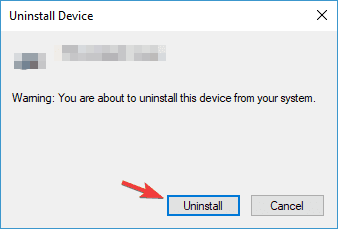
- Pritisnite Windows ključ + Ja i odaberite Upravitelj uređaja.
- Pronađite svoj Kanon upravljački program, kliknite ga desnom tipkom miša i odaberite Deinstalirajte uređaj.
- Ček Uklonite upravljački program za ovaj uređaj i kliknite na Deinstaliraj dugme.
- Pritisnite Potražite hardverske promjene gumb, a Windows će instalirati upravljačke programe koji nedostaju.
3. Izvedite Clean boot
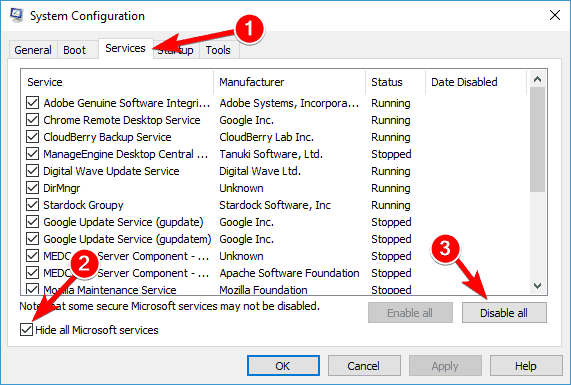
- Pritisnite Windows tipka + R, tip msconfig. i kliknite U REDU.
- Idite na Usluge tab.
- Ček Sakrij sve Microsoftove usluge i kliknite Onemogući sve dugme.
- Idite na Pokretanje karticu i kliknite Otvorite Task Manager.
- Desnom tipkom miša kliknite prvi unos na popisu i odaberite Onemogući.
- Učinite isto za sve unose na popisu.
- Zatvoriti Upravitelj zadataka i vratite se na Sistemska konfiguracija prozor.
- Klik Prijavite se i u redu, i ponovno pokretanje računalu.
U nekim slučajevima aplikacije nezavisnih proizvođača mogu ometati vaš hardver i uzrokovati ga Ne može komunicirati sa skenerom poruka.
Da bi riješili ovaj problem, korisnici predlažu da onemoguće sve programe i usluge za pokretanje. Nakon ponovnog pokretanja računala provjerite je li problem još uvijek prisutan.
Ako se problem ne pojavi ponovo, uzrok je jedna od onemogućenih aplikacija ili usluga. Da biste pronašli točan uzrok, morate omogućiti onemogućene aplikacije jednu po jednu ili u skupinama dok se problem ne pojavi ponovo.
4. Omogućite dvosmjernu podršku
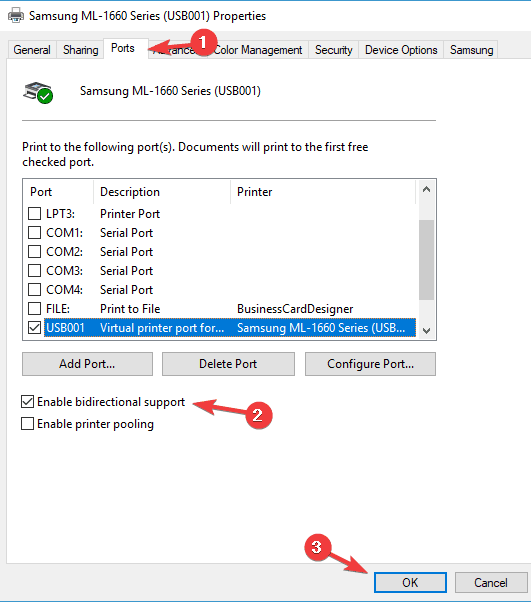
- Pritisnite Windows tipka + S, tip upravljačka ploča i odaberite ga.
- Ići Uređaji i pisači.
- Pronađite svoj pisač i kliknite ga desnom tipkom miša.
- Odaberite Svojstva pisača s jelovnika.
- Idite na Luke karticu i provjeri Omogućite dvosmjernu podršku.
- Klik u redu za spremanje promjena.
5. Pokrenite alat za rješavanje problema
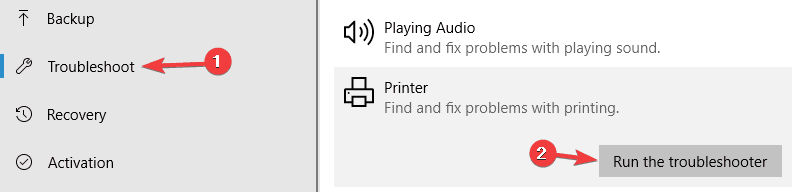
- Pritisnite Windows tipka + I otvoriti Aplikacija Postavke.
- Idite na Ažuriranje i sigurnost odjeljak.
- Odaberite Rješavanje problema.
- Odaberi Pisač i kliknite Pokrenite alat za rješavanje problema.
- Slijedite upute na zaslonu da biste je dovršili.
6. Premjestite problematične direktorije

- Idite na C: twain_32 imenik.
- Tamo biste trebali vidjeti dvoje PIXMA imenike i a wiatwain.ds datoteka.
- Napustiti PIXMA i wiatwain.ds sami, a druge datoteke i direktorije premjestite u novu mapu na radnoj površini.
- Nakon premještanja datoteka i direktorija, ponovno pokretanje računalu.
Nakon što se računalo ponovno pokrene, vaš će pisač / skener ponovno stvoriti datoteke koje nedostaju i problem sa skeniranjem trebao bi se u potpunosti riješiti.
Korisnici tvrde da su tu pogrešku popravili Canon PIXMA MG5420, jednostavno premještanjem nekoliko direktorija. Iako ovo rješenje funkcionira za gore spomenuti model, moglo bi raditi i za druge Canon uređaje.
7. Prebacite se na način uštede energije
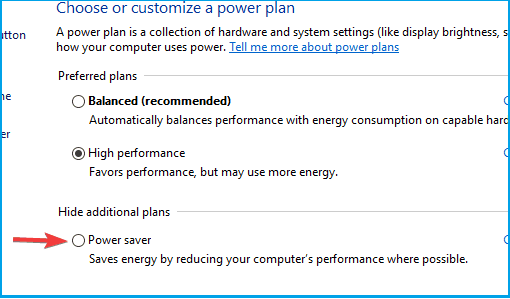
- Pritisnite Windows tipka + S i tip postavke napajanja.
- Odaberi Postavke napajanja i mirovanja.
- Kliknite na Dodatne postavke napajanja u Srodni odjeljak postavki.
- Odaberi Ušteda energije način s popisa.
Nakon toga vaš bi skener trebao ponovno početi raditi. Moramo priznati da je ovo neobično rješenje, ali nekoliko korisnika tvrdi da djeluje, pa ga slobodno isprobajte.
Nadamo se da je barem jedno od ovih rješenja bilo korisno. U slučaju da ih imate pitanja ili prijedlozi vezani uz temu, samo posegnite za odjeljkom za komentare u nastavku.
![Kako ispraviti čudnu buku u pisaču [BRZI POPRAVAK]](/f/341be832cf80a33814b114710b436256.jpg?width=300&height=460)
![5 najboljih pisača za Windows 10 za kupnju [Vodič za 2021]](/f/82ceeb73b2a707c06b667cdced9a5ea5.jpg?width=300&height=460)
![Moj pisač ne povlači papir [FIX]](/f/e5c903a8b37939fc0581524972bc5d8c.jpg?width=300&height=460)